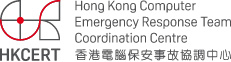如何於你的個人電腦 (視窗) 設定使用安全的 DNS 服務 ? (只適用家庭用戶)
發佈日期: 2018年07月10日
43239 觀看次數
[更新於 2022-02-17] 增加了 視窗11 的設置指南
很多網絡安全事故都是透過釣魚網址或背後執行惡意軟件引誘用戶瀏覽有問題的網站。要預防及保護自己的電腦,你可以跟據以下指南設置 DNS 服務:
先決條件
進行下列步驟必須使用本地管理員權限。
視窗 11
- 點擊 搜索圖標 並輸入”檢視網路連線”。然後,點擊搜尋結果。
- 根據你上網用的連線類型,請選擇你上網所使用的連線圖示(例如有線網絡會是”乙太網路”,無線網路則是”Wi-Fi”),並使用右鍵選擇「內容」。
- 選擇”Internet Protocol Version 4 (TCP/IPv4)”,選擇「內容」。
- 於「一般」頁內,選擇「使用下列的DNS伺服器位址」,並於「慣用DNS伺服器」及「其他DNS伺服器」輸入DNS伺服器的IP地址。如已完成相關設定,請按「確定」完成。
- 完成。
視窗 10
- 於「開始選單」選擇「設定」。
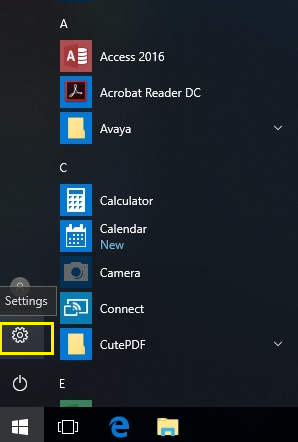
- 選擇「網路和網際網路」。
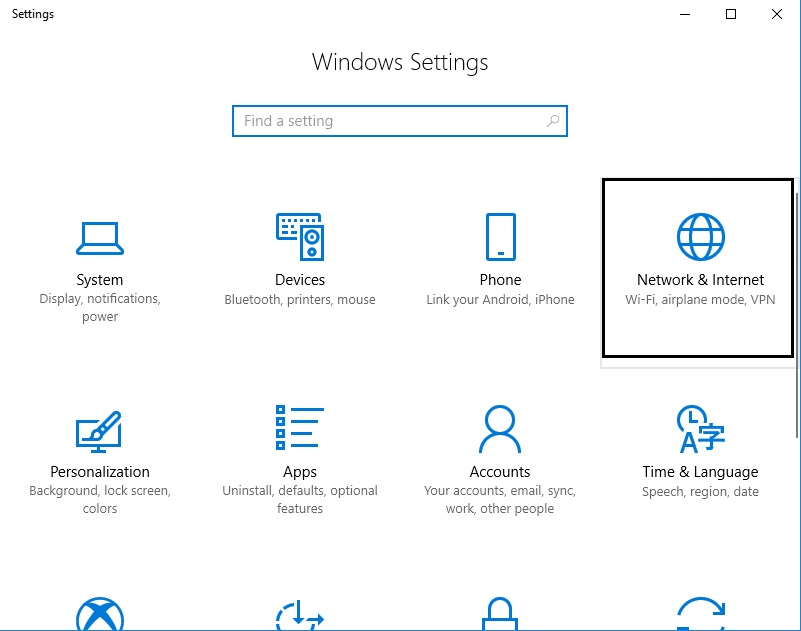
- 選擇 「變更介面卡選項」。(提示﹕請確保已選擇「狀態」頁)
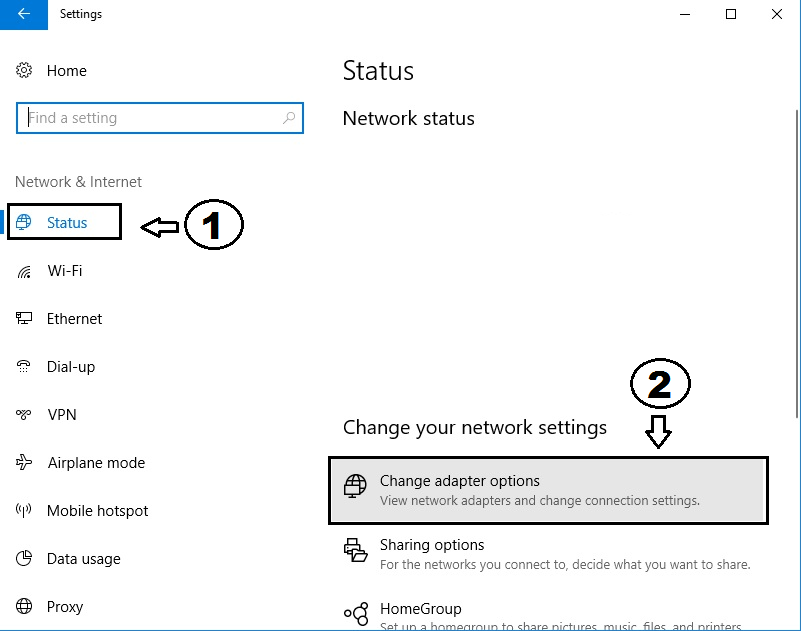
- 根據你上網用的連線類型,請選擇你上網所使用的連線圖示(例如有線網絡會是”乙太網路”,無線網路則是”Wi-Fi”),並使用右鍵選擇「內容」。
- 選擇”Internet Protocol Version 4 (TCP/IPv4)」,選擇「內容」。
- 於「一般」頁內,選擇「使用下列的DNS伺服器位址」,並於「慣用DNS伺服器」及「其他DNS伺服器」輸入DNS伺服器的IP地址。如已完成相關設定,請按「確定」完成。
- 完成。
視窗 7
- 於「開始選單」選擇「控制台」,選擇於「網路和網際網路」下的「檢視網絡狀態及工作」。(提示﹕請確保「檢視方式」的選擇為「類別」)
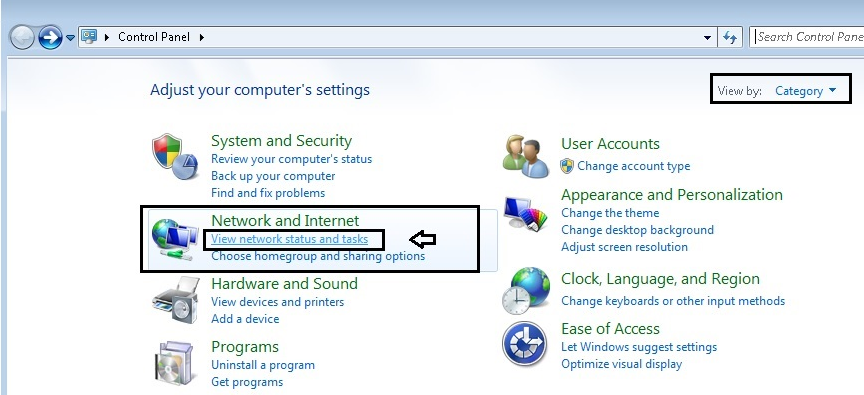
- 選擇 「變更介面卡設定」。
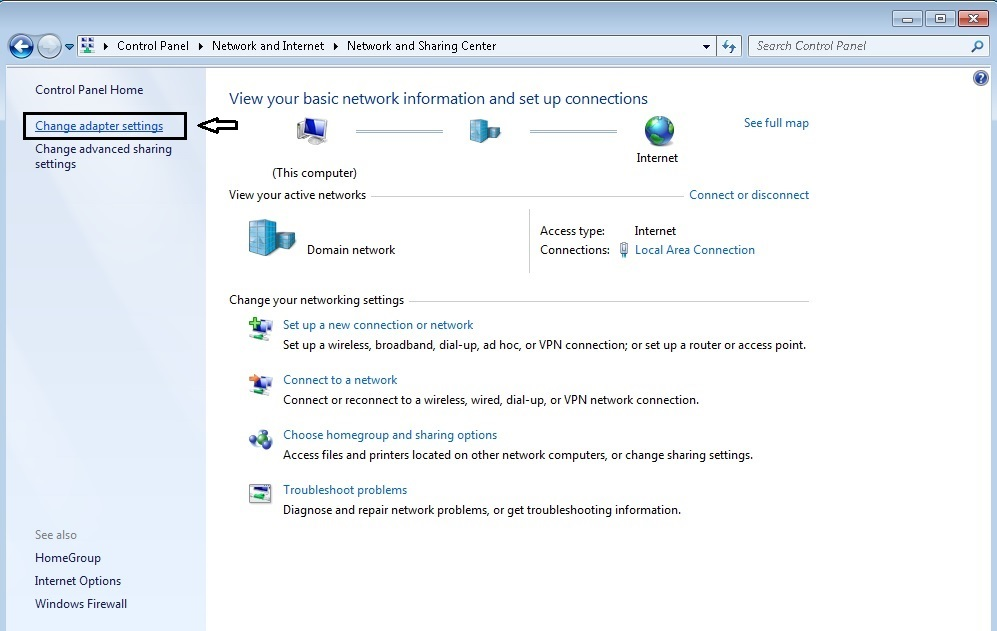
- 假設你使用有線網絡,請選擇你上網所使用的「區域連線」並使用右鍵選擇「內容」。
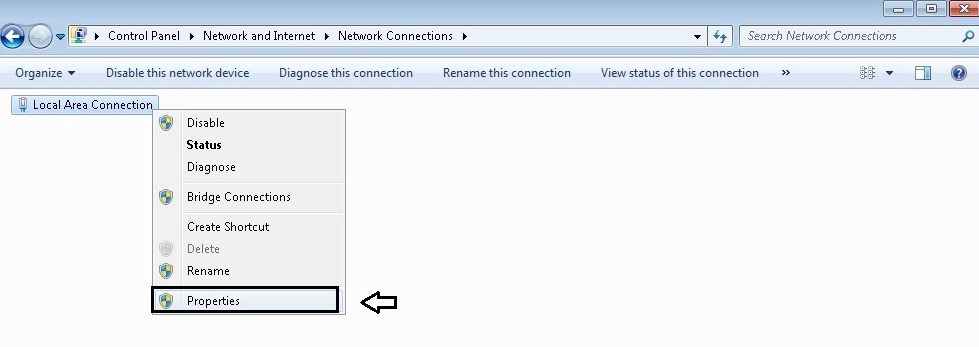
- 選擇「網際網路通訊協定第四版 (TCP/IPv4)」,選擇「內容」。
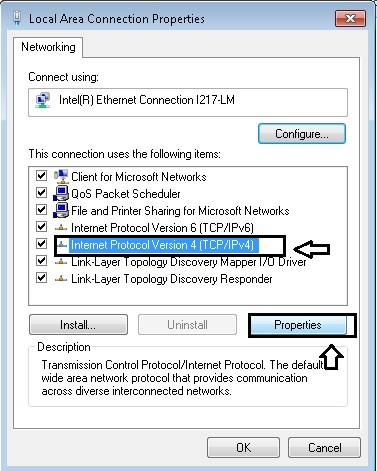
- 於「一般」頁內,選擇「使用下列的DNS伺服器位址」,並於「慣用DNS伺服器」及「其他DNS伺服器」輸入DNS伺服器的IP地址。如已完成相關設定,請按「確定」完成。
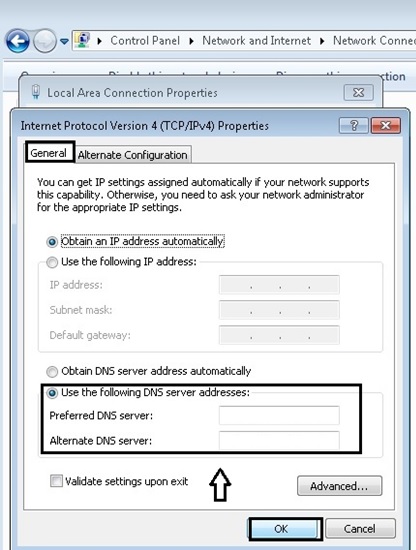
- 完成。
| 常見的安全 DNS 服務 | |||
| 供應商 | 主要 IP 地址 | 次要 IP 地址 | 網站 |
| Cloudflare | 1.1.1.1 | 1.0.0.1 | https://www.cloudflare.com/learning/dns/what-is-1.1.1.1/ |
| Comodo | 8.26.56.26 | 8.20.247.20 | https://www.comodo.com/secure-dns/ |
| 8.8.8.8 | 8.8.4.4 | https://developers.google.com/speed/public-dns/faq | |
| Quan9 | 9.9.9.9 | 149.112.112.112 | https://www.quad9.net/faq/ |
| OpenDNS (Cisco) | 208.67.222.222 | 208.67.220.220 | https://www.opendns.com/setupguide/ |
分享至